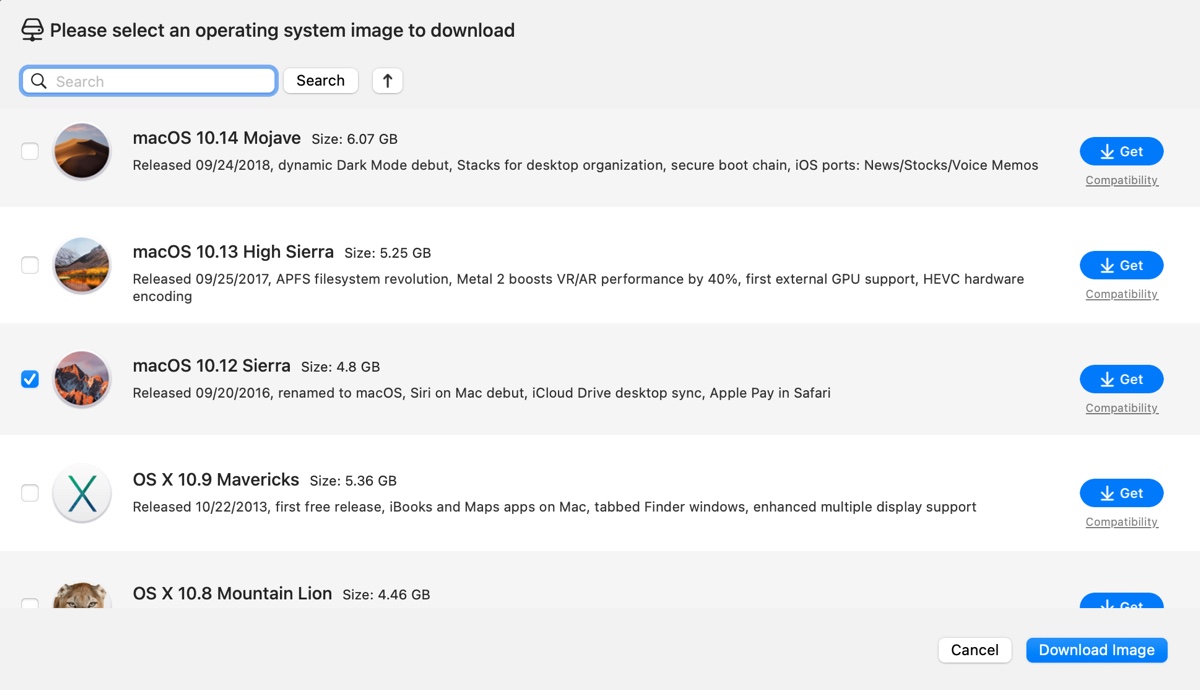macOS Sierra DMGファイルは、完全なmacOS Sierra(バージョン10.12)インストーラを含むディスクイメージです。これは、Install macOS Sierra.appが含まれる仮想ディスクのようなものです。開いてマウントすると、macOS Sierraインストーラを実行するか、macOS Sierra用のブータブルUSBインストーラを作成できます。
お使いのMacがHigh Sierra以降にアップグレードできない場合や、新しいバージョンが32ビットアプリのサポートを完全に削除したためにSierraが必要な場合は、まだmacOS SierraブータブルDMGファイルが必要になるかもしれません。(他のmacOSインストーラが必要ですか?このmacOS Installer Download Centerをフォローしてください!)
注意: macOS Sierra 10.12.6 DMGファイルをダウンロードするには、Mac OS DMGダウンローダーを使用してください: iBoysoft DiskGeeker for Mac。このツールは、macOS Sierraや最新のmacOS TahoeからMac OS X 10.6 Snow Leopardまで、さまざまなmacOSバージョン用のブータブルDMGファイルを提供します。
macOS Sierra 10.12.6 DMGファイルをダウンロードする手順は以下の通りです:
ステップ1: iBoysoft DiskGeekerを無料ダウンロード、インストール、および開きます。
ステップ2: 左下のツールバーからDownload Imageを選択します。

ステップ3: macOS 10.12 Sierraを選択し、Download Imageをクリックします。
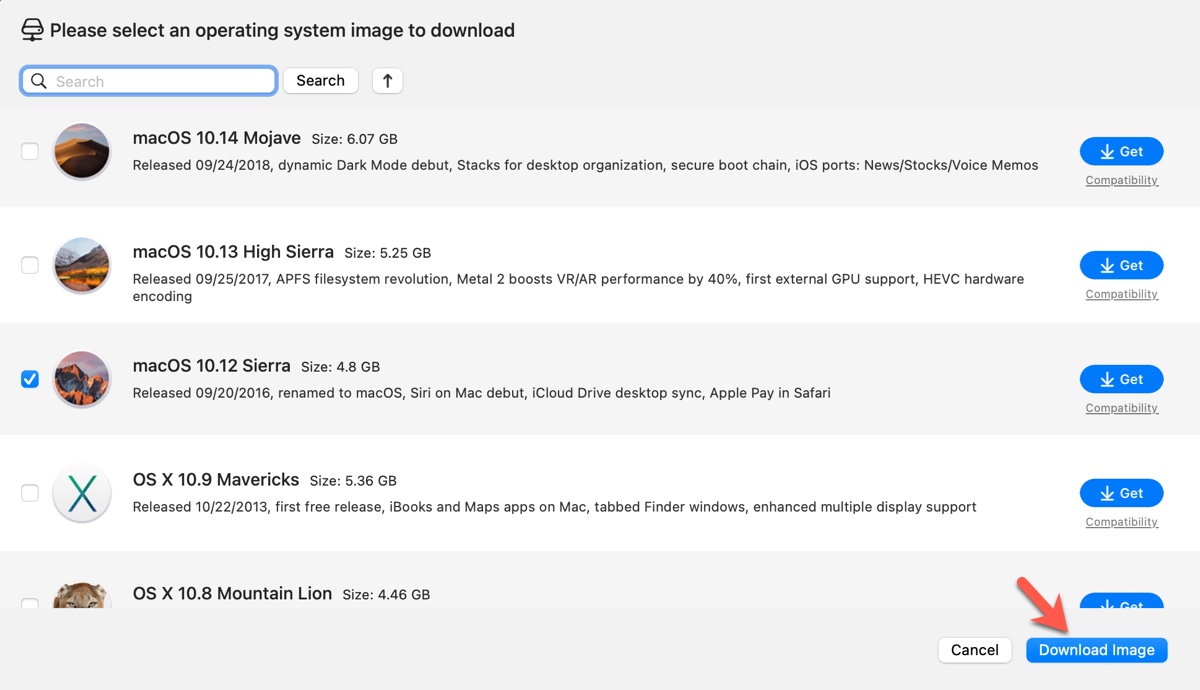
ステップ4: ブータブルDMGファイルを保存する場所を選択します。
macOS SierraブータブルUSBインストーラを作成するためにDMGファイルが必要な場合は、以下の手順を実行してください:
ステップ1: iBoysoft DiskGeekerを無料ダウンロード、インストール、および開きます。
ステップ2: 左からCreate boot diskを選択します。

ステップ3: 外部ドライブを選択し、Selectをクリックします。

ステップ4: macOS 10.12 Sierraを選択し、Create boot diskをクリックします。
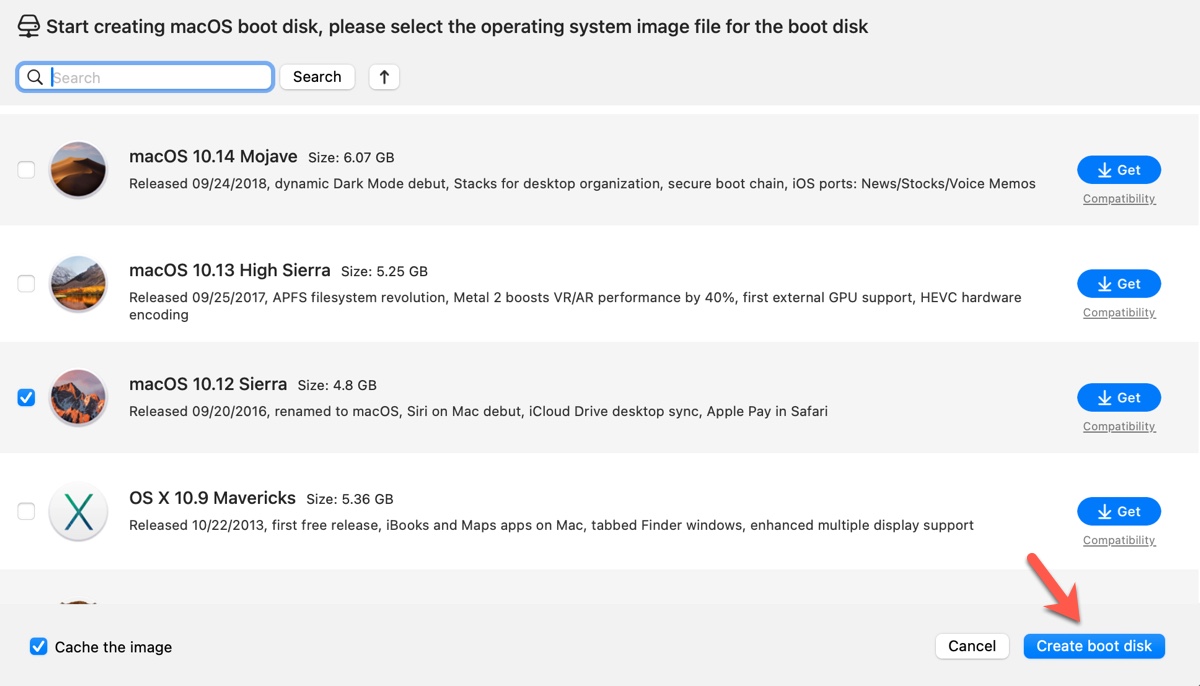
ステップ5: macOS Sierra 10.12 DMGのダウンロードを待ちます。
ステップ6: DMGファイルの準備が整ったら、ブートディスクの作成がすぐに開始されます。
macOS Sierra DMGファイルのダウンロードは簡単ですね。この便利なツールを共有しましょう!
インターネットからmacOS Sierra 10.12 DMGファイルを直接ダウンロードしたい場合は、リンクを見つけるために読み続けてください。
WindowsまたはMacでmacOS Sierra DMGファイルを直接ダウンロードする方法
あるいは、以下のリソースからmacOS Sierra 10.12 DMGファイルを入手することができます:
このリンクはmacOS Sierraに互換性のあるMacモデルでのみダウンロード可能です。
macOS Sierra 10.12 DMGをダウンロード (Appleのサーバー)
以下のリンクは、Windows PCまたは非互換のMacであってもダウンロードが可能です。
WindowsでmacOS Sierra DMGファイルをダウンロード (archive.org)
macOS Sierra DMGファイルをダウンロード (4.7G, archive.org)
macOS Sierra 10.12 DMGをダウンロード (4.7G, archive.org)
Mac OS Sierra 10.12 DMGをダウンロード (mediafire.com)
Mac OS Sierra 10.12 DMGファイルをダウンロード (Google Drive)
これらのリンクを共有してmacOS Sierra 10.12 DMGファイルを直接ダウンロードしましょう!
macOS Sierraへのインストールまたはアップグレード方法
macOS Sierra DMGファイルを手に入れたら、自由に活用することができます。通常、現在のOS XをmacOS Sierraにアップグレードしたり、古いMacにmacOS Sierraを再インストールしたりすることができます。
macOS Sierraにアップグレードしようとしている場合は、DMGファイルを開いて、アプリインストーラーをApplicationsフォルダに追加します。その後、インストーラーを開いて指示に従いmacOS Sierraをインストールできます。
macOS Sierraを再インストールするためにブート可能なUSBインストーラーを作成することを考えている場合、Windows PCでmacOSインストーラーを作成するか、前述のツールを使用して簡単にMacで作成することができます。ブートメディアが準備できたら、外部ドライブからMacを起動してmacOS Sierraを再インストールできます。
この記事が役立つと思ったら共有してください!